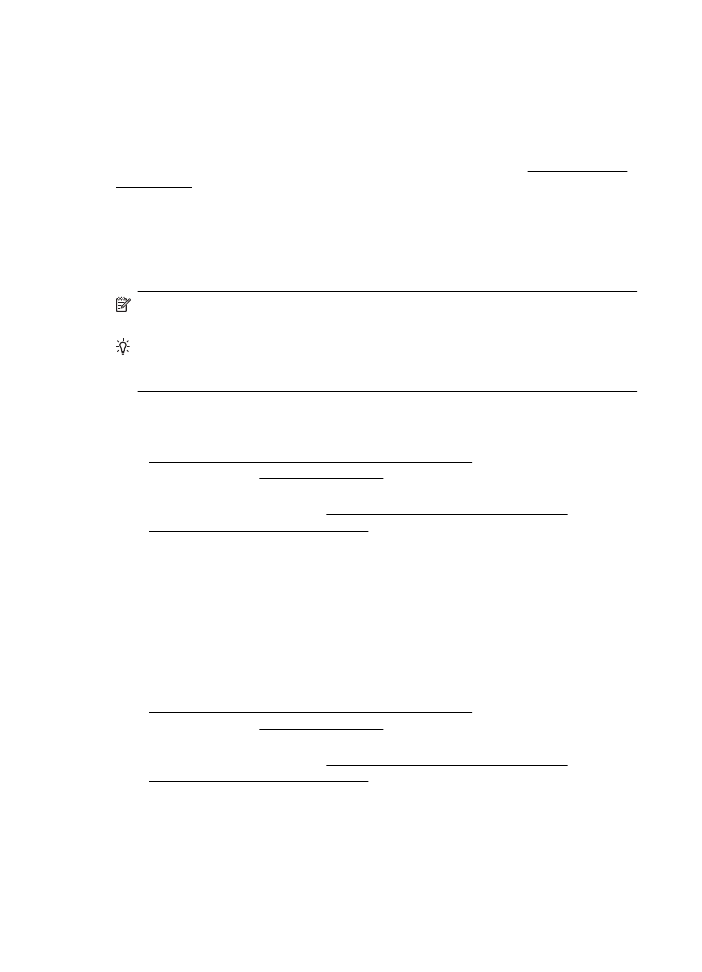
Двусторонняя печать
С помощью устройства автоматической двухсторонней печати (дуплексера)
можно автоматически печатать на обеих сторонах листа носителя.
Примечание. Для двусторонней печати на принтер необходимо установить
модуль автоматической двусторонней печати (дуплексер).
Совет Можно выполнить дуплексную печать вручную. Для этого вначале
нужно вывести на печать нечетные страницы, затем перевернуть листы и
напечатать четные страницы.
Выполнение двусторонней печати (Windows)
1.
Загрузите носители в лоток. Дополнительную информацию см. в разделах
Инструкции по печати на обеих сторонах страницы (Служба немедленной
поддержки HP) и Загрузка носителей (myPrintMileage).
2.
Убедитесь в том, что дуплексер правильно установлен. Дополнительную
информацию см. в разделе установка устройства автоматической
двусторонней печати (дуплексера).
3.
Откройте документ и в меню Файл выберите пункт Печать. Затем на
вкладке Компоновка в разделе Печать на обеих сторонах выберите
элемент Переворот по длинному краю или Переворот по короткому
краю.
4.
Внесите необходимые изменения в параметры печати и щелкните OK.
5.
Начните печать документа.
Выполнение двусторонней печати (Mac OS X)
1.
Загрузите носители в лоток. Дополнительную информацию см. в разделах
Инструкции по печати на обеих сторонах страницы (Служба немедленной
поддержки HP) и Загрузка носителей (myPrintMileage).
2.
Убедитесь в том, что дуплексер правильно установлен. Дополнительную
информацию см. в разделе установка устройства автоматической
двусторонней печати (дуплексера).
Глава 2
52
Печать
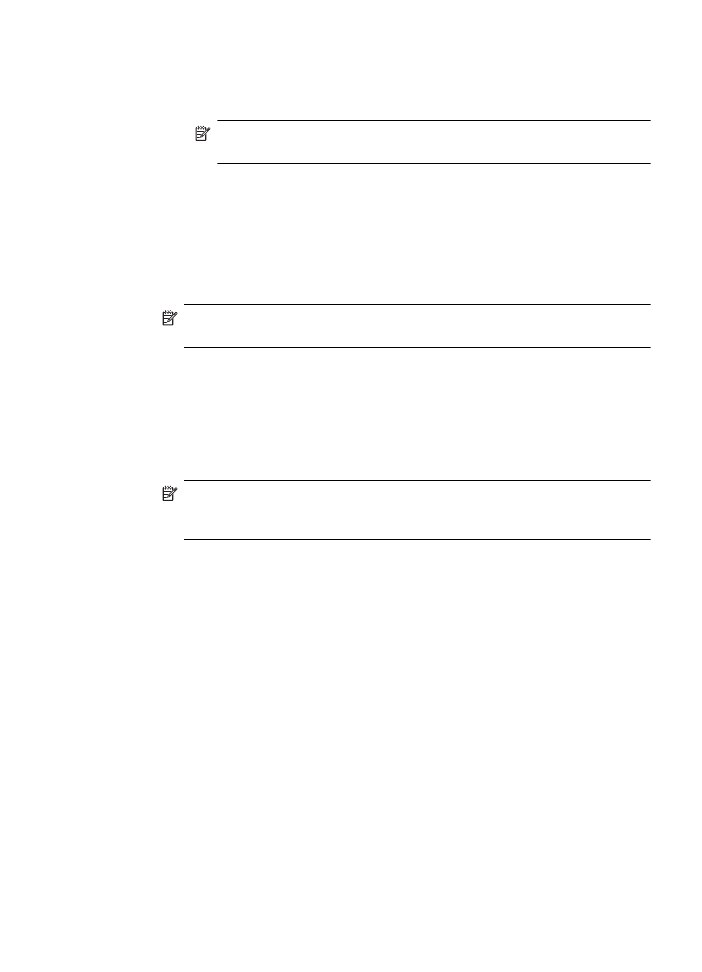
3.
Выберите формат бумаги:
а.
В меню Файл программного обеспечения щелкните Параметры
страницы.
Примечание. Если элемент меню Параметры страницы не
отображается, перейдите к шагу 4.
б.
Выберите требуемый принтер во всплывающем меню Формат для.
в.
Выберите размер бумаги во всплывающем меню Размер бумаги и
нажмите ОК.
4.
В меню Файл программного обеспечения выберите Печать.
5.
Убедитесь, что выбран нужный принтер.
6.
Выберите размер бумаги во всплывающем меню Размер бумаги (если
есть).
Примечание. Возможно, потребуется выбрать параметры размера
бумаги с пометкой Поля двусторонней печати.
7.
Щелкните меню Двусторонняя печать, выберите Печать на обеих
сторонах и выберите соответствующие параметры переплета для
документа.
- ИЛИ -
Щелкните всплывающее меню Макет и выберите соответствующие
параметры переплета для документа во всплывающем меню
Двусторонний.
Примечание. Если параметры не отображаются, щелкните треугольник
рядом с раскрывающимся меню Принтер или выберите Показать
сведения.
8.
Выберите другие требуемые параметры печати и щелкните Печать для
начала печати.
Двусторонняя печать
53
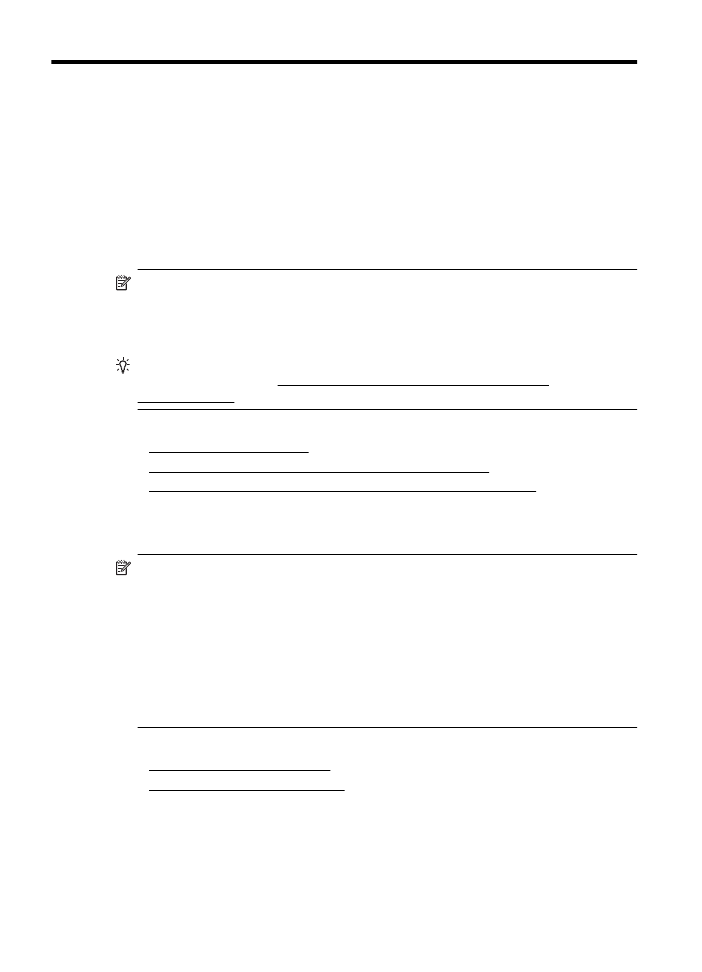
3